Wat is de iPad Home-knop en wat kan hij doen?
De iPad's Thuis knop is de kleine, ronde knop aan de onderkant van de iPad. Het is ook de enige knop op de voorkant van de tablet. De ontwerpfilosofie van Apple draait om het idee dat minder beter is, waardoor het een van de weinige manieren is om de iPad te bedienen buiten de bedieningselementen op het scherm om.
Het belangrijkste gebruik van de Home-knop is om u naar de Thuis scherm, waarin al uw app-pictogrammen zijn ondergebracht. Als u zich in een bepaalde app bevindt, kunt u op de startknop drukken om de app te verlaten en het startscherm weer te geven. Maar er zijn veel andere zeer belangrijke functies van de iPad die u activeert met de Home-knop.
Dit artikel is van toepassing op iPad-modellen tot en met de 3e generatie iPad Pro, die geen Home-knop heeft.
De Home-knop is uw toegangspoort tot Siri
Siri is de spraakgestuurde persoonlijke assistent van Apple. Het kan een verscheidenheid aan taken, inclusief het vinden van restaurants in de buurt, het instellen van alarmen en het openen van apps.
Activeer Siri door de Home-knop enkele seconden ingedrukt te houden totdat u twee pieptonen hoort. Een weergave van veelkleurige lijnen knippert aan de onderkant van het scherm om aan te geven dat Siri klaar is om naar uw commando te luisteren.

Snel schakelen tussen apps of apps sluiten
De iPad heeft manieren om apps te openen die veel sneller zijn dan pagina na pagina met pictogrammen zoeken naar de juiste. De snelste manier om terug te gaan naar een app die u onlangs hebt gebruikt, is door: start het multitasking-scherm door te dubbelklikken op de Home-knop.
Dit scherm toont u vensters van al uw meest recent geopende apps. U kunt uw vinger heen en weer schuiven om tussen de apps te schakelen en op een app tikken om deze te openen. Als het een van de meest recent gebruikte apps is, bevindt deze zich mogelijk nog in het geheugen en gaat hij verder waar u was gebleven. Je kan ook apps sluiten vanaf dit scherm door uw vinger te gebruiken om ze omhoog te vegen naar de bovenkant van het scherm.
Zoals bij elk scherm op de iPad, kunt u terugkeren naar het startscherm door nogmaals op de startknop te klikken.

Maak een screenshot van je iPad
Jij kan Maak een screenshot van uw iPad door tegelijkertijd op de Sleep/Wake-knop en de Home-knop te drukken. Het scherm knippert en er klinkt een camerageluid wanneer uw iPad de foto maakt.
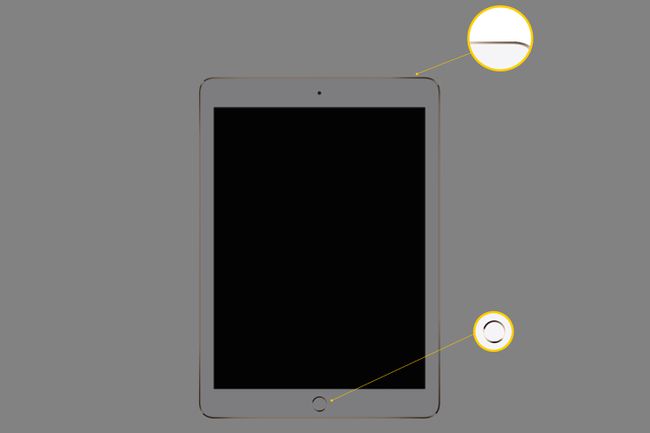
Activeer Touch ID
Als je een recente iPad hebt (dat wil zeggen: iPad Pro, iPad Air 2, iPad Air, iPad mini 4 of nieuwer), heeft je Home-knop ook een vingerafdruksensor ben ermee bezig. Eens je hebt Touch ID instellen op uw iPad kunt u een vinger gebruiken om veel dingen te doen, zoals het openen van de iPad vanaf de vergrendel scherm zonder uw toegangscode in te voeren en te verifiëren dat u een aankoop wilt doen in de app store.

Maak je eigen snelkoppeling met behulp van de Home-knop
Een truc die je kunt doen met de iPad is: een snelkoppeling voor toegankelijkheid maken met behulp van de Home-knop. U kunt deze drievoudige kliksnelkoppeling gebruiken om in te zoomen op het scherm, de kleuren om te keren of de iPad de tekst op het scherm te laten voorlezen.
Hier leest u hoe u het instelt.
-
Start de Instellingen-app.

-
Tik Algemeen in het linkermenu.

-
Selecteer Toegankelijkheid.
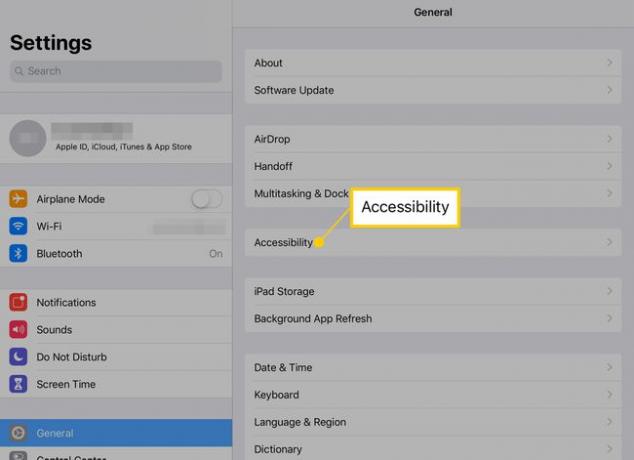
-
Tik Toegankelijkheidssnelkoppeling.
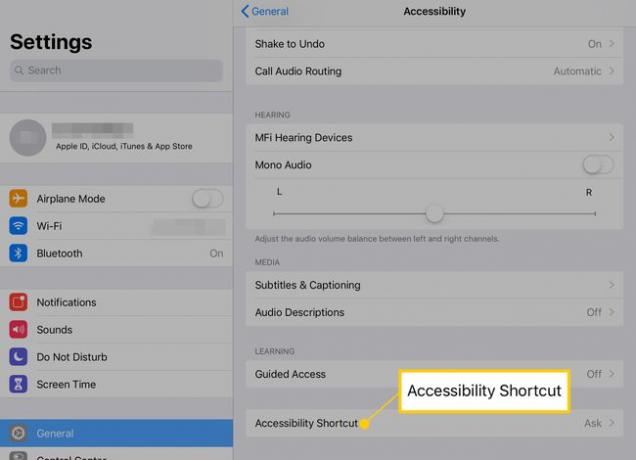
-
Tik op de opties die u wilt dat de snelkoppeling activeert. Vinkjes betekenen dat ze aan staan.
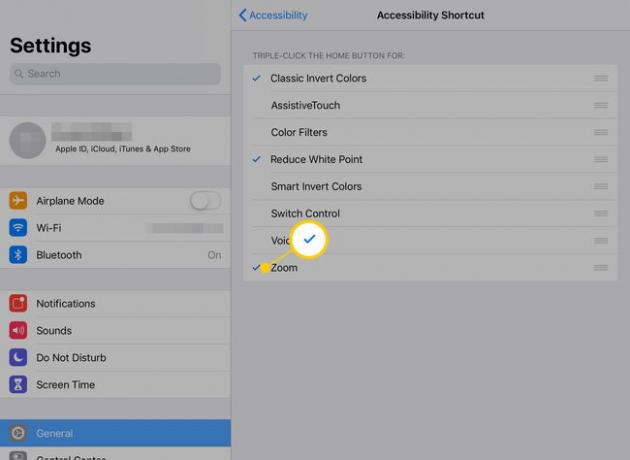
Nadat u de gewenste snelkoppelingen hebt gekozen, activeert u deze door drie keer achter elkaar snel op de Home-knop te klikken.
FAQ
-
Waar is de Home-knop op mijn iPad?
Apple heeft de Home-knop op iPad Pro's vanaf 2018 uitgefaseerd, al snel gevolgd door de iPad Air en iPad mini. Alleen de instap-iPad heeft vanaf 2021 een fysieke Home-knop. Je kunt nog steeds alle dingen doen die je vroeger deed met de Home-knop, alleen jij doe ze nu anders.
-
Hoe maak je een screenshot op een iPad zonder Home-knop?
Jij kan maak een screenshot op je iPad zelfs als het geen Home-knop heeft. Druk gewoon op de Stroom knop en de Volume omhoog tegelijkertijd ingedrukt totdat u een camerasluiter hoort klikken.
-
Hoe ga ik om met een iPad Home-knop die niet werkt?
Als je al hebt geprobeerd je iPad opnieuw op te starten en het heeft niet geholpen, is het tijd om hem naar een Apple Store of een door Apple geautoriseerde reparatieservice te brengen. Ondertussen gebruik Assistive Touch om een tijdelijke oplossing in te stellen u kunt de iPad gebruiken totdat deze is gerepareerd.
